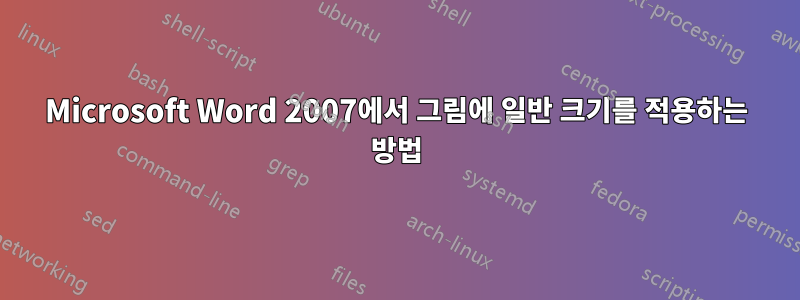
편집하는 동안 Microsoft Word 2007의 모든 이미지에 특정 크기를 적용할 수 있습니까? 그렇다면 어떻게 할 수 있습니까? 감사해요
답변1
여기에서 가져온 멋진 매크로가 있습니다.원천. 참조된 링크가 만료되는 경우를 대비해 여기에 포함시켰습니다. 기본적으로 바로가기를 지정하고 이 매크로를 저장한 다음모두문서의 이미지(스타일로 이동하여 할당된 이미지 스타일 선택)
Sub AllPictSize()
Dim PecentSize As Integer
Dim oIshp As InlineShape
Dim oshp As Shape
PercentSize = InputBox("Enter percent of full size", "Resize Picture", 75)
For Each oIshp In ActiveDocument.InlineShapes
With oIshp
.ScaleHeight = PercentSize
.ScaleWidth = PercentSize
End With
Next oIshp
For Each oshp In ActiveDocument.Shapes
With oshp
.ScaleHeight Factor:=(PercentSize / 100), _
RelativeToOriginalSize:=msoCTrue
.ScaleWidth Factor:=(PercentSize / 100), _
RelativeToOriginalSize:=msoCTrue
End With
Next oshp
End Sub
선택한 이미지에 대해 매크로를 실행하고 비율을 지정합니다.가장 큰 이미지선택한 이미지 중에서 기본값은 75%입니다. 즉, 모든 이미지가 가장 큰 이미지의 75%로 크기가 조정됩니다.
메모: Word에서는 이미지 개체에 대해서만 크기 조정 작업을 수행할 수 있으므로 이 매크로가 작동하려면 선택한 모든 항목이 이미지여야 합니다. 이미지 크기가 올바르게 조정되지 않으면 스타일을 확인하고 모든 이미지를 고유한 스타일과 일관되게 만드십시오.


